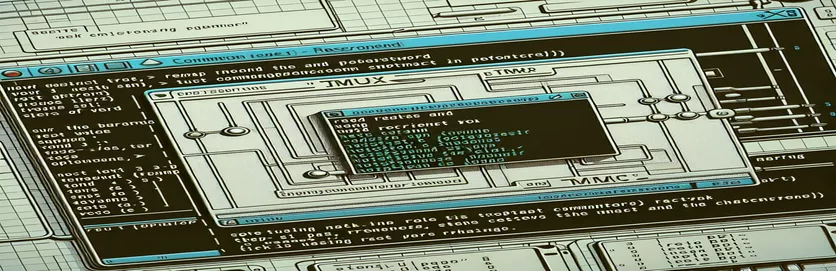Beherrschen der Shortcut-Anpassung in Tmux
Wenn Sie jemals mit den Standardtastenkombinationen in Tmux frustriert waren, sind Sie nicht allein. Viele Benutzer möchten ihren Arbeitsablauf optimieren, indem sie Verknüpfungen anpassen, z. B. zum nächsten oder vorherigen Wort wechseln. Während die Standardbindungen von Tmux, wie z Alt-b Und Alt-f, Arbeit, sie sind nicht immer für jeden intuitiv oder ergonomisch. 🔑
Beispielsweise möchten Sie diese Aktionen möglicherweise auf etwas wie „ Alt-Links Und Alt-Rechts. Das scheint einfach zu sein, aber wenn Sie versuchen, Befehle wie previous-word oder next-word-end zu verwenden, gibt Tmux den Fehler „Unbekannter Befehl“ aus. Diese Hürde kann dazu führen, dass sich die Anpassung wie ein Rätsel anfühlt. 🧩
In diesem Leitfaden untersuchen wir, ob es trotz der Einschränkungen möglich ist, diese Verknüpfungen neu zuzuordnen. Sie erfahren mehr über die Syntax-Macken von Tmux, kreative Problemumgehungen und einige Beispiele, wie Sie komfortablere Tastenkombinationen erreichen können. Unterwegs werde ich eine kurze Geschichte meiner eigenen Schwierigkeiten mit Tmux-Konfigurationen erzählen und dabei den Versuch-und-Irrtum-Ansatz hervorheben, der zum Erfolg geführt hat.
Ganz gleich, ob Sie ein erfahrener Linux-Benutzer oder ein neugieriger Anfänger sind: Wenn Sie diese Optimierung beherrschen, können Sie Zeit und Energie sparen. Tauchen wir also in die Nuancen der Tmux-Bindungen ein und lüften Sie die Geheimnisse zum Erstellen eines Setups, das zu Ihnen passt!
| Befehl | Anwendungsbeispiel |
|---|---|
| unbind-key | Wird verwendet, um eine vorhandene Tastenbindung in Tmux zu entfernen. Beispielsweise deaktiviert unbind-key -n M-b die standardmäßige Alt-b-Bindung. |
| bind-key | Bindet eine bestimmte Taste an einen Befehl. Beispielsweise weist bind-key -n M-Left send-keys -X previous-word die Alt-Links-Taste zu, um zum vorherigen Wort zu navigieren. |
| send-keys -X | Sendet erweiterte Schlüssel für bestimmte Aktionen, wie z. B. Wortnavigation, an Tmux. Beispielsweise löst send-keys -X previous-word die Aktion aus, zum vorherigen Wort zu springen. |
| tmux source-file | Lädt die Tmux-Konfigurationsdatei neu, ohne die Sitzung neu zu starten. Beispielsweise wendet tmux source-file ~/.tmux.conf an der Konfigurationsdatei vorgenommene Änderungen sofort an. |
| if [[ ! -f ]] | Ein Shell-Befehl, mit dem überprüft wird, ob eine Datei vorhanden ist. Wenn beispielsweise [[ ! -f "$TMUX_CONF" ]]; Berühren Sie dann „$TMUX_CONF“, um sicherzustellen, dass die Tmux-Konfigurationsdatei erstellt wird, falls sie noch nicht vorhanden ist. |
| touch | Erstellt eine neue, leere Datei, falls diese nicht vorhanden ist. Touch ~/.tmux.conf stellt beispielsweise sicher, dass die Konfigurationsdatei für Bearbeitungen vorhanden ist. |
| git clone | Kopiert ein Repository von einem Remote-Server auf den lokalen Computer. Beispielsweise installiert git clone https://github.com/tmux-plugins/tpm ~/.tmux/plugins/tpm den Tmux Plugin Manager. |
| ~/.tmux/plugins/tpm/bin/install_plugins | Installiert alle in der Tmux-Konfigurationsdatei angegebenen Plugins mithilfe des Tmux Plugin Managers. |
| ~/.tmux/plugins/tpm/bin/clean_plugins | Entfernt nicht verwendete oder unnötige Plugins, um die Umgebung zu bereinigen. |
| tmux send-keys | Sendet einen Tastendruck oder Befehl zur Ausführung an die Tmux-Sitzung. Beispielsweise bewegt tmux send-keys -X next-word den Cursor zum nächsten Wort. |
Tmux-Tastenkombinationen verstehen und verbessern
Bei der Arbeit in Tmux kann das Anpassen von Tastenkombinationen die Produktivität erheblich verbessern. Zum Beispiel durch Neuzuordnung von Standardnavigationsverknüpfungen wie Alt-b Und Alt-f Zu Alt-Links Und Alt-Rechtskönnen Benutzer ihren Arbeitsablauf optimieren und die Belastung der Finger reduzieren. Das erste bereitgestellte Skript zeigt, wie Sie die Standardschlüssel entbinden und mithilfe von neue Schlüssel zuweisen Bindungsschlüssel Befehl. Dieser Ansatz ist unkompliziert und erfordert Änderungen an der Tmux-Konfigurationsdatei und deren erneutes Laden, um die Änderungen zu übernehmen. Eine solche Einrichtung gewährleistet einen nahtlosen Übergang zu personalisierten Verknüpfungen und macht die Navigation intuitiver. 😊
Das zweite Skript baut darauf auf, indem es den Konfigurationsprozess durch a automatisiert Shell-Skript. Diese Methode ist besonders hilfreich für Benutzer, die mehrere Umgebungen verwalten oder ihre Einstellungen häufig aktualisieren. Indem das Skript mit einem bedingten Befehl prüft, ob die Konfigurationsdatei vorhanden ist, stellt es sicher, dass das Setup robust und wiederholbar ist. Darüber hinaus werden die erforderlichen Befehle automatisch an die Datei angehängt und neu geladen, wodurch Benutzer Zeit und Aufwand sparen. Dieser Automatisierungsgrad kann besonders für Entwickler oder Systemadministratoren nützlich sein, die auf effiziente Setups über verschiedene Systeme hinweg angewiesen sind. 🔄
Für diejenigen, die noch mehr Flexibilität suchen, stellt das dritte Skript den Tmux Plugin Manager (TPM) vor. Durch das Klonen des TPM-Repositorys und die Integration von Plugins in die Konfigurationsdatei können Benutzer eine Reihe erweiterter Funktionen freischalten. Diese Methode vereinfacht nicht nur die Plugin-Verwaltung, sondern ermöglicht auch dynamische Aktualisierungen der Tastenkombinationen. Mithilfe des TPM-Frameworks kann man beispielsweise ganz einfach Navigationsverknüpfungen hinzufügen oder ändern, ohne sich immer wieder mit manuellen Konfigurationen befassen zu müssen. Dieser Ansatz unterstreicht die Leistungsfähigkeit der Nutzung vorhandener Tools zur Optimierung der Tmux-Benutzerfreundlichkeit.
Schließlich umfasst das vierte Skript Unit-Tests zur Validierung der neu zugeordneten Verknüpfungen. Dieser Schritt ist wichtig, um sicherzustellen, dass die neuen Bindungen wie vorgesehen funktionieren, insbesondere in Umgebungen, in denen Tmux-Konfigurationen unterschiedlich sein können. Durch das Testen von Befehlen wie Sendeschlüssel Sowohl für die Aktionen „Vorheriges Wort“ als auch „Nächstes Wort“ sorgt das Skript für eine zuverlässige Einrichtung. Diese Praxis spiegelt die Bedeutung der Integration der Fehlerbehandlung und -validierung in Entwicklungsprozesse wider. Unabhängig davon, ob Sie ein Gelegenheitsbenutzer oder ein Power-Benutzer sind, kann die Kombination dieser Ansätze Tmux in ein hochgradig personalisiertes und effizientes Tool verwandeln, das auf Ihre Bedürfnisse zugeschnitten ist. 🚀
So ordnen Sie die Wortnavigation in Tmux neu zu: Erkunden mehrerer Ansätze
Ansatz 1: Grundlegende Tmux-Konfiguration mit benutzerdefinierten Bindungen
# Unbind the default keys (optional, if you want to free up Alt-b and Alt-f)unbind-key -n M-bunbind-key -n M-f# Bind Alt-Left and Alt-Right to previous and next word navigationbind-key -n M-Left send-keys -X previous-wordbind-key -n M-Right send-keys -X next-word# Reload Tmux configuration to apply changestmux source-file ~/.tmux.conf
Verwenden von Shell-Skripten für eine verbesserte Konfigurationsautomatisierung
Ansatz 2: Automatisieren des Setups mit einem Shell-Skript
#!/bin/bash# Script to set up custom Tmux key bindings for word navigation# Define Tmux configuration fileTMUX_CONF=~/.tmux.conf# Check if Tmux config file exists, create if notif [[ ! -f "$TMUX_CONF" ]]; thentouch "$TMUX_CONF"fi# Add custom bindings to Tmux configecho "unbind-key -n M-b" >> $TMUX_CONFecho "unbind-key -n M-f" >> $TMUX_CONFecho "bind-key -n M-Left send-keys -X previous-word" >> $TMUX_CONFecho "bind-key -n M-Right send-keys -X next-word" >> $TMUX_CONF# Reload Tmux configtmux source-file "$TMUX_CONF"echo "Custom Tmux bindings applied successfully!"
Fortgeschritten: Nutzung eines Plugin-Frameworks für die dynamische Schlüsselzuordnung
Ansatz 3: Verwendung eines Tmux-Plugins für erweiterte Tastenkombinationen
# Install TPM (Tmux Plugin Manager) if not already installedgit clone https://github.com/tmux-plugins/tpm ~/.tmux/plugins/tpm# Add the plugin for navigation customization to .tmux.confecho "set -g @plugin 'tmux-plugins/tmux-sensible'" >> ~/.tmux.confecho "set -g @plugin 'tmux-plugins/tmux-navigator'" >> ~/.tmux.conf# Define custom bindingsecho "unbind-key -n M-b" >> ~/.tmux.confecho "unbind-key -n M-f" >> ~/.tmux.confecho "bind-key -n M-Left send-keys -X previous-word" >> ~/.tmux.confecho "bind-key -n M-Right send-keys -X next-word" >> ~/.tmux.conf# Reload TPM plugins~/.tmux/plugins/tpm/bin/install_plugins~/.tmux/plugins/tpm/bin/clean_pluginsecho "Plugins and custom bindings installed and loaded!"
Unit-Tests zur Validierung von Schlüsselbindungen in Tmux
Ansatz 4: Unit-Test-Skript in Bash
#!/bin/bash# Test script to validate Tmux key bindings# Test previous word navigationtmux send-keys -X previous-wordif [ $? -eq 0 ]; thenecho "Previous word binding works!"elseecho "Error: Previous word binding failed."fi# Test next word navigationtmux send-keys -X next-wordif [ $? -eq 0 ]; thenecho "Next word binding works!"elseecho "Error: Next word binding failed."fi
Entdecken Sie die Tmux-Anpassung über die Word-Navigation hinaus
Das Anpassen von Tmux geht über die Neuzuordnung von Tastenkombinationen für die Wortnavigation hinaus. Eine weitere leistungsstarke Funktion ist die Verwaltung von Fenstern mit optimierten Tastenkombinationen. Die Fenster von Tmux ermöglichen Entwicklern Multitasking, indem sie ihr Terminal in mehrere Fenster aufteilen. Durch Neuzuordnung der Bereichnavigationstasten, z. B. durch Ändern der Standardeinstellung Ctrl-b Präfix für eine ergonomischere Ctrl-akönnen Benutzer mühelos zwischen Fenstern wechseln. Diese Anpassung reduziert die Handbewegung und beschleunigt die Navigation, was besonders bei langen Programmiersitzungen hilfreich ist. 🌟
Zusätzlich zur Bereichsnavigation ist die Fähigkeit von Tmux, Sitzungen zu erstellen und zu verwalten, ein entscheidender Faktor für die Aufrechterhaltung der Workflow-Kontinuität. Beispielsweise können Sie Schlüssel wie binden bind-key S um eine Sitzung zu speichern oder bind-key R um es wiederherzustellen. Diese Funktionalität stellt sicher, dass Ihre Umgebung auch nach einem Neustart immer bereit ist. Solche Funktionen machen Tmux zu einem unverzichtbaren Werkzeug für Profis, die gleichzeitig an mehreren Projekten arbeiten, da es den Aufwand erspart, jedes Mal neue Sitzungen einzurichten.
Schließlich unterstützt Tmux erweitertes Scripting zur Automatisierung, sodass Benutzer benutzerdefinierte Verhaltensweisen definieren können. Sie können Skripts erstellen, um dynamisch eine Reihe von Fenstern und Bereichen zu öffnen, die auf bestimmte Aufgaben zugeschnitten sind, z. B. das Starten von Servern oder das Ausführen häufiger Befehle. Durch die Nutzung von Skripten können Benutzer Tmux in ein Produktivitätskraftwerk verwandeln. In Kombination mit auf persönliche Vorlieben zugeschnittenen Tastenkombinationen wird sichergestellt, dass Tmux genau so funktioniert, wie Sie es möchten, und das Terminal-Erlebnis verändert. 🚀
Häufige Fragen zu Tmux-Tastenbelegungen und -Anpassungen
- Wie lade ich meine Tmux-Konfigurationsdatei neu?
- Sie können es durch Ausführen neu laden tmux source-file ~/.tmux.conf. Dadurch werden Änderungen übernommen, ohne dass Ihre Sitzung neu gestartet werden muss.
- Kann ich den Tmux-Präfixschlüssel ändern?
- Ja, verwenden unbind-key Ctrl-b gefolgt von set-option prefix Ctrl-a um das Präfix in Strg-a zu ändern.
- Was sind Tmux-Plugins und wie verwende ich sie?
- Tmux-Plugins sind Erweiterungen für zusätzliche Funktionalität. Installieren Sie sie mit git clone mit Tmux Plugin Manager (TPM) und aktivieren Sie mit ~/.tmux/plugins/tpm/bin/install_plugins.
- Wie kann ich effizienter durch Fenster navigieren?
- Ordnen Sie die Tasten zur Bereichsbewegung neu zu, z. B. mit bind-key -n M-Left select-pane -L für die Navigation im linken Bereich.
- Ist es möglich, Sitzungen zu speichern und wiederherzustellen?
- Ja, Sie können Befehle wie verwenden tmux save-session -t session_name Und tmux load-session -t session_name.
Wichtige Erkenntnisse zum Anpassen von Tmux
Durch das Anpassen von Tmux-Verknüpfungen können Benutzer ein effizienteres und personalisierteres Terminalerlebnis schaffen. Durch die Neuzuordnung von Navigationstasten und die Automatisierung von Konfigurationen werden Aufgaben schneller und Arbeitsabläufe reibungsloser. Diese kleinen Anpassungen führen zu einer erheblichen Zeitersparnis, insbesondere für Entwickler, die stark auf das Terminal angewiesen sind. 🔑
Durch die Implementierung zusätzlicher Schritte wie Unit-Tests und die Nutzung von Tools wie dem Tmux Plugin Manager wird sichergestellt, dass Ihre Anpassungen robust und skalierbar sind. Indem Sie Tmux an Ihre spezifischen Bedürfnisse anpassen, können Sie sein volles Potenzial ausschöpfen und es in ein Produktivitätskraftwerk für Ihre täglichen Aufgaben verwandeln. 🚀
Referenzen und Ressourcen für die Tmux-Anpassung
- Ausführliche Erläuterung der Tmux-Tastenbelegung und -Anpassung: Offizielles GitHub-Repository von Tmux .
- Umfassende Anleitung zum Tmux Plugin Manager (TPM): Tmux Plugin Manager-Dokumentation .
- Einblicke in Shell-Scripting für die Terminalautomatisierung: Linuxize Bash Script Guide .
- Ressource zum Erlernen der Tmux-Sitzungsverwaltung und Fensternavigation: Ham Vockes Tmux-Guide .